Android中的日历应用程序可帮助我们掌控一切,让生活更轻松管理。我们可以用它来跟上事件、任务、提醒、目标等。但是当我们切换到新的Android手机时,事情就会变得棘手。如何处理旧手机日历中保存的所有重要日期或事件?如何将日历从Android转移到Android的问题困扰了很多人。如果您面临同样的困难,这篇文章将会有所帮助。在这里,我们将教您将日历转移到新手机的四种主要方法。让我们详细了解每个解决方案。
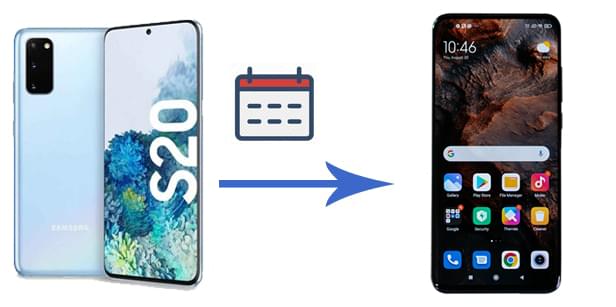
只要您有合适的工具,将日历转移到新手机就很容易。在这里,我们强烈建议您尝试日历传输。它是一款适用于Android设备的全功能备份工具,提供灵活高效的备份和恢复解决方案。您可以从旧的Android手机备份日历,然后轻松地将备份恢复到新手机。使用此软件备份日历后,您可以有选择地将您想要的日历恢复到任何Android设备。
了解日历传输的更多功能:
如何通过 Calendar Transfer 使用 USB 将日历从Android传输到Android ?
01在电脑上安装手机传输软件,然后从工具箱中选择“手机备份”。

02使用 USB 线将源Android手机连接到 PC,并确保手机上启用了 USB 调试。如果您使用的是Android 4.2.2 或更高版本,屏幕上会出现一个弹出窗口,询问是否允许 USB 调试。只需单击“确定”即可继续。连接后,选择界面上的“我的备份”选项继续。

03在新窗口中,选择您要备份的文件类型(日历)。然后,单击“备份”,您的计算机将启动该过程。完成后,断开源Android手机与计算机的连接。

04现在,按照相同的步骤将目标Android手机连接到计算机。从我的备份中选择对应的备份文件。选择要恢复的数据,然后单击屏幕底部的“恢复到设备”。按照软件提示将日历传输到目标Android手机。

通过连接您的 Google 帐户,您可以在设备之间保持内容同步。这是在两个Android设备之间同步日历的好方法。您可以使用设备上预装的日历应用程序来完成此任务。请记住,两台Android手机都应连接到互联网才能同步内容。
让我们看看如何使用 Google 帐户在Android设备之间同步日历:
步骤 1. 在您的旧Android手机上,前往“设置”>“帐户与同步”以添加您的 Google 帐户。确保“同步日历”功能已启用。

步骤 2. 打开旧Android设备上的日历应用程序。点击右上角的“更多”图标,然后点击“帐户”添加您的 Google 帐户。
步骤 3. 在新的Android手机上,打开日历应用程序并设置您的 Google 帐户。然后,日历事件将出现在您的新Android手机上。
蓝牙是Android设备之间传输文件的传统方式。当谈到将日历从Android转移到Android时,蓝牙对于某些Android手机来说是可行的,但这并不是一个理想的解决方案。您将需要手动传输日历事件,当您有许多日历事件需要传输时,这将是一项艰巨的任务。
不管怎样,我们来看看如何通过蓝牙将日历从旧的Android手机传输到新的Android手机:
步骤 1. 通过“设置”打开两部Android手机上的蓝牙,然后将它们配对。

步骤 2. 在源Android手机上,打开日历应用程序 > 长按要传输的日历事件 > 点击“共享”按钮。
步骤 3. 选择“蓝牙”选项,从列表中选择您的目标Android手机,然后点击“发送”。
步骤 4. 接受目标设备上的文件。
许多手机制造商开发了官方数据传输应用程序来帮助用户进行数据传输。根据您的目标Android手机品牌,您可以使用的数据传输应用程序会有所不同。如果您的目标设备是三星手机,您可以使用三星智能开关将日历从另一台Android移动到您的三星设备。
以下是如何通过三星智能开关将日历从Android传输到三星的步骤:
步骤 1. 在您的两部手机上下载并安装 Samsung Smart Switch。
步骤 2. 在旧Android手机上,点击“发送数据”,然后选择“无线”。

步骤 3. 点击 Samsung 上的“是”以连接您的设备。建立连接后,您将在旧Android屏幕上看到可以传输的项目。
步骤 4. 在旧Android上,从列表中选择“日历”,然后点击“发送”。
步骤 5. 点击三星手机上的“确定”,传输将开始。
这就是如何将日历从Android转移到Android全部内容。在这些选项中,最推荐的一个是Calendar Transfer 。使用此软件,您可以有选择地将日历传输到您的新手机。它是无风险且只读的,不需要互联网来进行传输。该软件可以确保您传输的所有数据安全且完整。继续安装 Calendar Transfer 并看看它如何为您服务。
相关文章: